La Tienda Windows cuenta con aplicaciones gratuitas y de pago. Cuando descarga aplicaciones gratuitas, realmente no importa a qué tienda del país acceda. Con las aplicaciones pagas, es diferente. Para comprar una aplicación paga, debe ingresar un método de pago. Esto implica ingresar su dirección de facturación que incluye su país. El país debe coincidir con el de su tarjeta de crédito o débito, o cualquier otro medio de pago. Desafortunadamente, la aplicación de la Tienda Windows no le permite cambiar el país. Está preseleccionado para usted sin opción para cambiarlo. Eso no significa que sea imposible cambiar el país. Para hacerlo, debe editar la configuración de su región en el Panel de control. Así es cómo.
Abra la aplicación Panel de control. Puede buscarlo mediante la búsqueda de Windows. Vaya al grupo de configuraciones ‘Reloj, idioma y región’. Haga clic en ‘Cambiar región’.

Esto abrirá la ventana ‘Región’. En la pestaña ‘Ubicación’, hay un menú desplegable llamado ‘Ubicación de casa’. Seleccione el país que coincida con su dirección de facturación y haga clic en Aplicar.
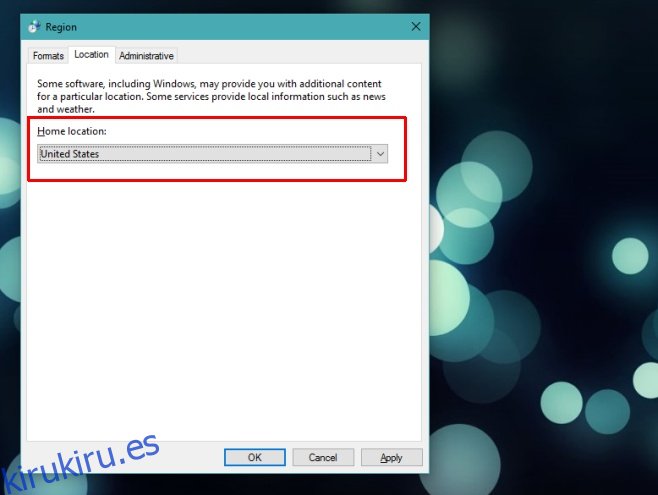
Regrese a la aplicación de la Tienda Windows y le dirá que necesita actualizar. Permítale hacerlo e ingrese su información de facturación una vez que se haya recargado. Se actualizará el país seleccionado en la ventana de información de facturación. Siempre puede volver a cambiar la ubicación una vez que haya terminado de comprar una aplicación.
No hace falta decir que Microsoft debería haber hecho que esta configuración sea un poco más fácil de encontrar. Según la convención, el país para cualquier tienda de aplicaciones, por ejemplo, Google Play Store o Mac App Store, se establece desde la aplicación o al crear una cuenta. Es probable que muy pocas personas se den cuenta de que necesitan cambiar la configuración del país en la región para cambiarla en la aplicación de la tienda.
Si bien el escenario está mal ubicado, tiene una ventaja. Cambiar de país en la Tienda Windows es ridículamente fácil una vez que sabes dónde está la configuración. Para otras tiendas de aplicaciones, tiene que pasar por el aro y, a menudo, crear cuentas separadas solo para poder descargar aplicaciones gratuitas de la tienda de un país diferente.
